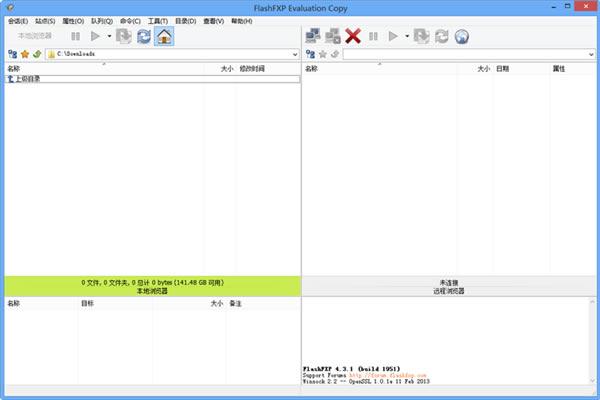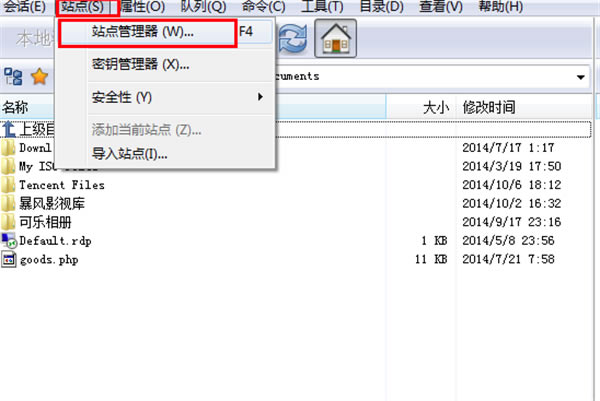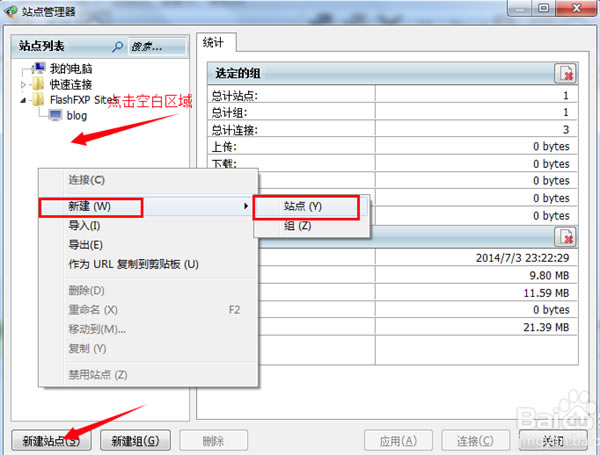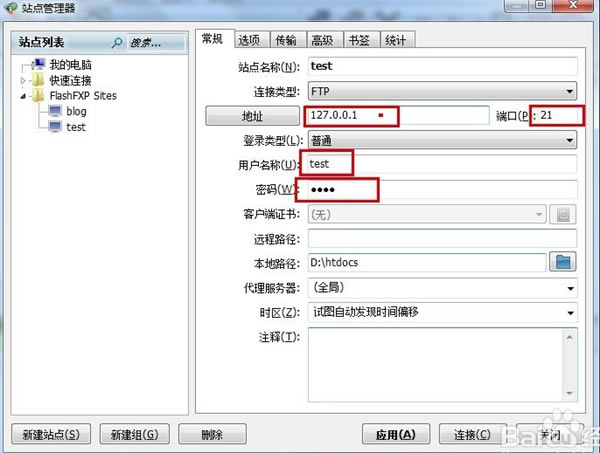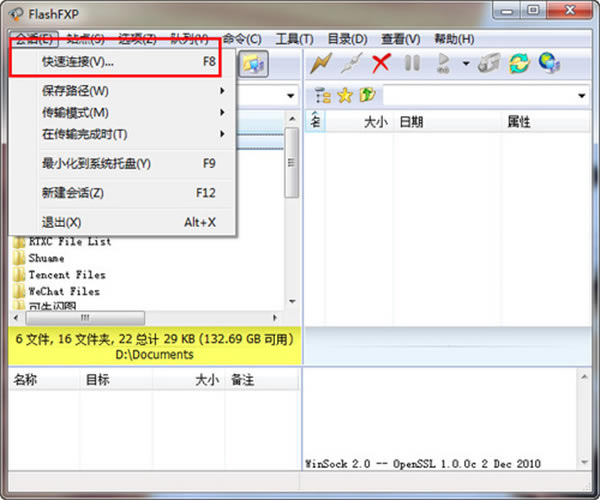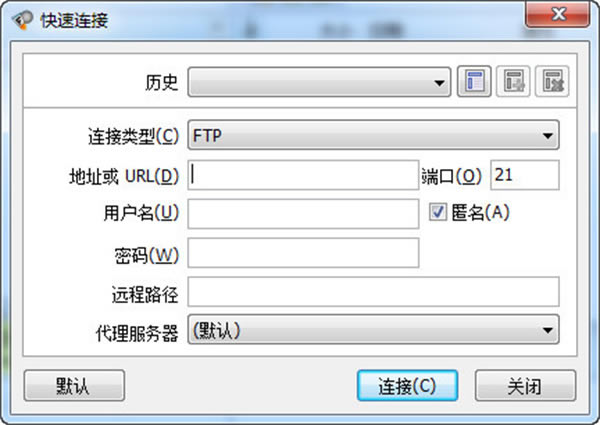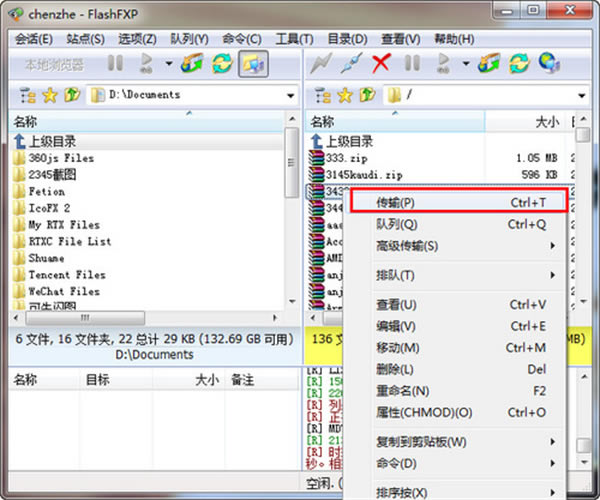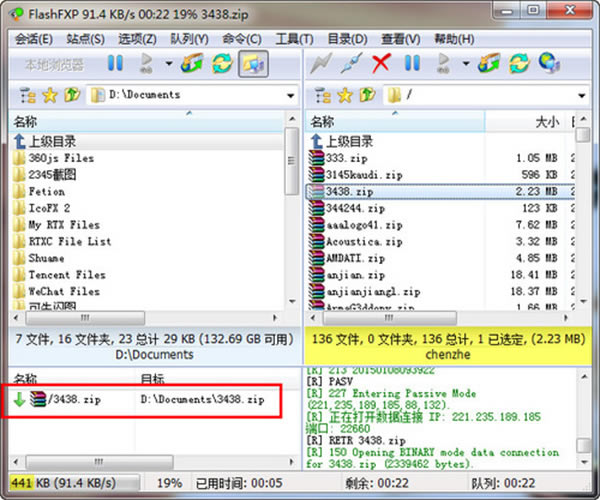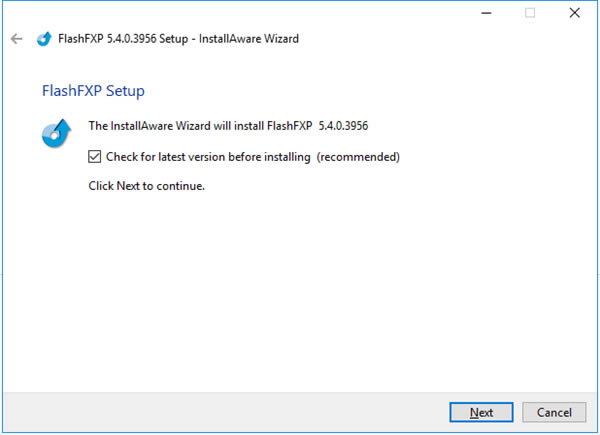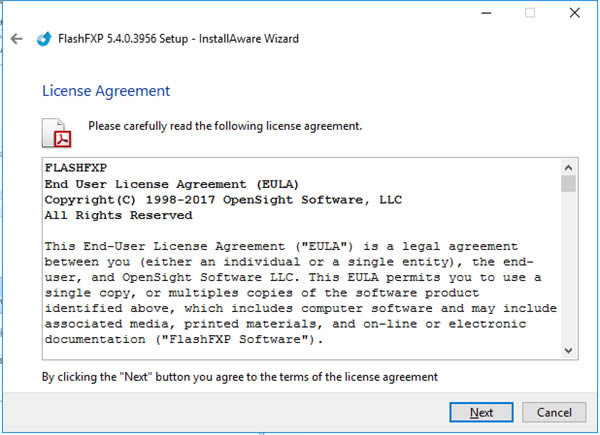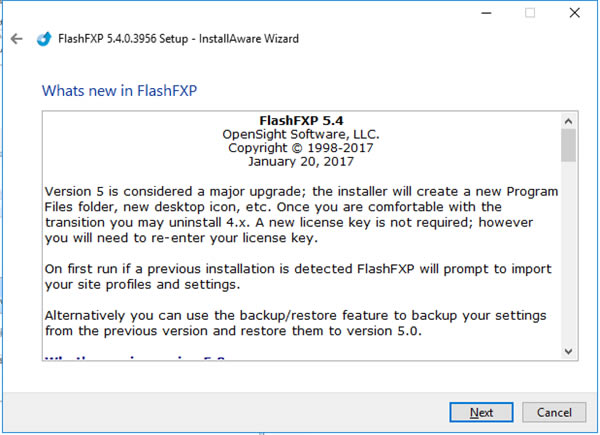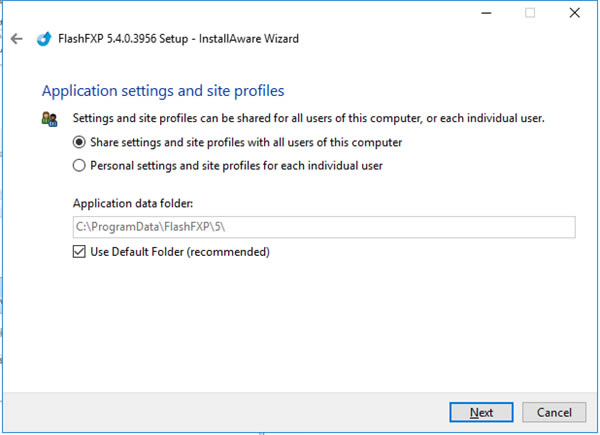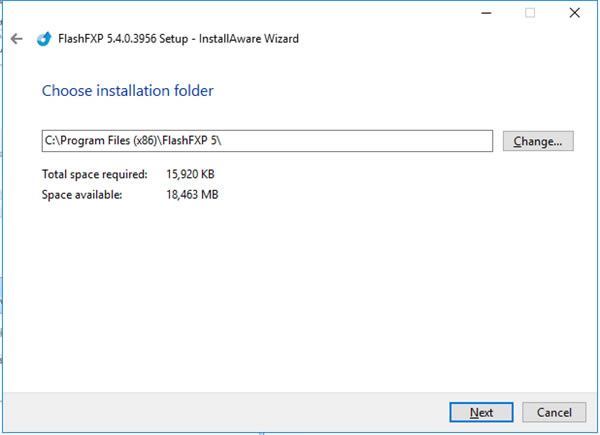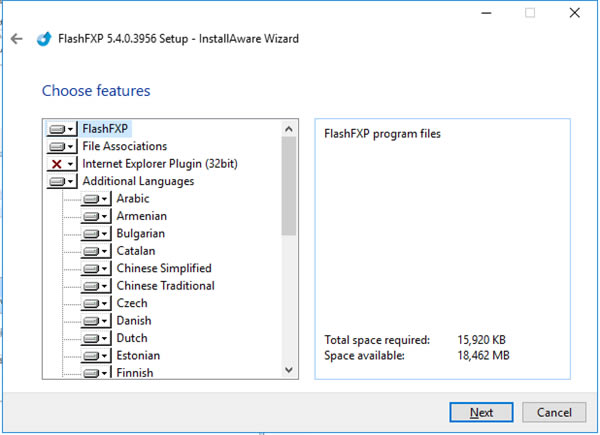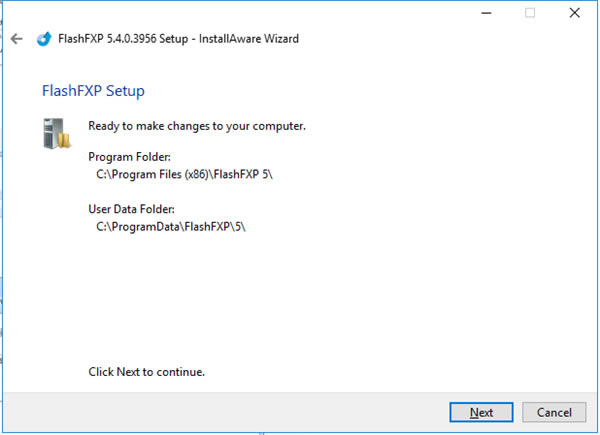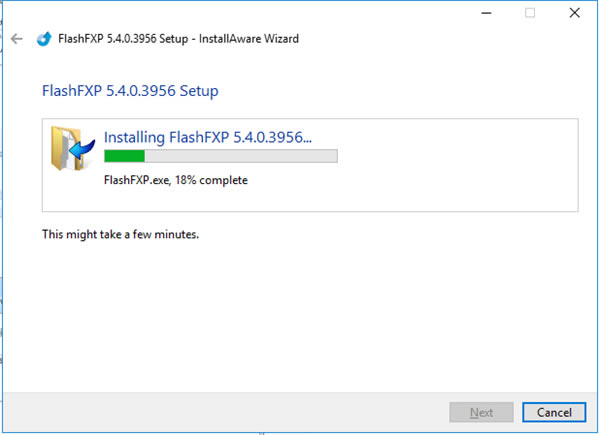【flashfxp特别版下载】flashfxp下载 v5.4.0.3956 免费版

- 软件大小:查看
- 软件语言:简体中文
- 授权方式:免费软件
- 更新时间:2024-08-07
- 软件类型:国产软件
- 推荐星级:
- 运行环境:XP,Win7,Win8,Win10,Win11
软件介绍flashfxp特别版是一款经典的文件管理类电脑软件,软件拥有非常简洁的操作界面,并且与大多数软件一样的是,它大部分的功能都是在软件上方,用户可以轻松的找到自己想要执行的操作,非常方便用户的操作,flashfxp特别版集成了其他好的FTP软件的优点,支持文件夹的传输,能够实时记录站点密码,是一款特别实用的电脑软件。 flashfxp支持文件夹(带子文件夹)的文件传送、删除;支持上传、下载及第三方文件续传;可以跳过指定的文件类型,只传送需要的文件;可以自定义不同文件类型的显示颜色;可以缓存远端文件夹列表,支持FTP代理及 Socks 3&4。具有避免空闲功能,防止被站点踢出,是一款优秀的电脑软件
flashfxp特别版特色1、FlashFXP支持多国语言 2、FlashFXP内部文本编辑器中新增了替换功能 3、每个站点可以进行限速设置 4、在上传文件时可以进行预览 5、FlashFXP增加了清除命令通道 6、FlashFXP支持ssl客户端证书 软件功能1、发布和维护你的网站。 2、上传和下载文件,照片,视频,音乐和更多! 3、FlashFXP为本地和远程文件传输或备份。 4、共享您的文件与您的朋友和同事使用功能强大的站点管理器。 5、FlashFXP强大的传输调度安排和自动化文件传输。 flashfxp特别版使用方法基础设置: 1、打开在本站下载好的FlashFXP,打开软件后,点击软件顶部菜单栏的【站点】在弹出的选项中点击【站点管理器】选项
2、打开站点管理器窗后后,您可以点击左下角的【新建站点】选择。或者在空白区域点击鼠标右键,在弹出的选项中点击【新建】,然后选择【站点】。
3、然后输入您要新建站点的地址、端口、用户名和密码等选项。输入完成后点击【应用】就可以了。
4、点击“连接”按钮,连接站点就可以了。连接后,您就可以上传/下载文件了。 下载文件方法: 1、打开FlashFXP软件,点击菜单栏的【会话】选项,在弹出的选项中点击“快速连接“。
2、进入快速连接窗口,需要您输入地址,账户,密码等信息,输入完成后点击【连接】。成功连接,并获取到空间的信息。
3、连接成功后,进入FlashFXP主界面,在软件的右侧界面中找到您要下载的文件,找到文件后,点击鼠标右键在弹出的选项中点击【传输】选项。
4、您就可以在软件的左下角看到您下载的文件了。您需要内心等待软件软件下载完成就可以了。
安装方法1、在本站下载FlashFXP软件后,在电脑本地得到一个。exe文件,双击。exe文件进入软件安装界面,点击【next】继续安装。
2、进入FlashFXP软件介绍界面,点击【next】继续安装。
3、进入FlashFXP安装协议界面,点击【next】继续安装。
4、进入flashfxp的新功能的介绍界面,点击【next】。
5、进入FlashFXP程序设置界面,小编建议默认就可以了,然后点击【next】
6、选择FlashFXP安装位置,您可以点击【next】软件会默认安装,或者您可以点击【change】在打开的安装位置界面中,您可以自行选择软件的安装位置,选择完成后点击【next】。
7、进入FlashFXP特征界面,小编建议默认就可以了,点击【next】。
8、准备安装FlashFXP软件,您可以检查软件的安装位置是否正确,如果正确点击【next】就可以了。
9、FlashFXP正在安装中,您需要耐心等待安装完成就可了。
flashfxp特别版常见问题使用FlashFXP提示无法连接FTP服务器 原因可能有三个: 1、FTP配置错误, 2、可能是FlashFxp设置错误。 3、FTP服务器上的防火墙阻止了你的FlashFxp访问。您可以右键点击电脑“本地连接”,找到“高级”选项卡中找到防火墙的”设置“,在”例外“中”添加端口”,“名称”:FTP,“端口”:21的TCP设置。 FlashFXP连接linux的服务器时显示乱码 请在站点管理器里选对应的站点,切换到连接标签,将字符编码由自动检测改为UTF-8 更新日志1、FlashFXP针对Windows 7改进了程序的性能;支持SFTP发布(SSH文件传输协议); 2、支持远程文件编辑与自动保存上传;改进了本地shell文件浏览器; 3、FlashFXP优化和改进了TCP/IP缓冲区的大小;改进了FTP的文件搜索功能; 4、优化了用户界面并采用新的工具栏背景;升级OpenSSL至 1.0.0b |